環境:Office365 Windows10
本日はユーザーフォームの「テキストボックス」について解説していきます。
こちらの記事からの続きです。
テキストボックスはユーザーフォームにおいて必ず必須な項目になるかと思います。
なぜならユーザーにデータを入力してもらう為のボックスはこれしかないからです。
ラジオボタンやコンボボックスなどもありますが、自由入力はこれしかありません。
こちらが本日のサンプルです。前回と同じです。
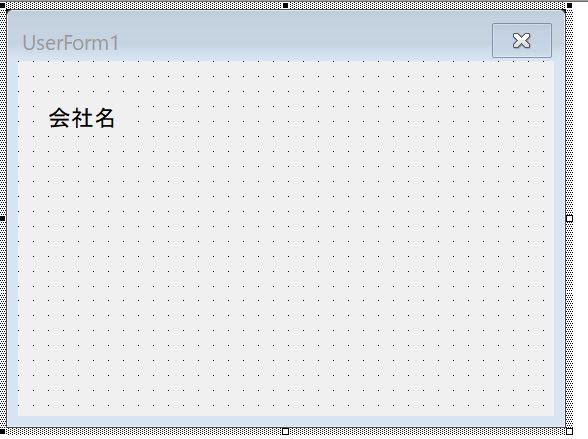
これにテキストボックスを追加します。
ツールボックスにある下図をクリックしてください。
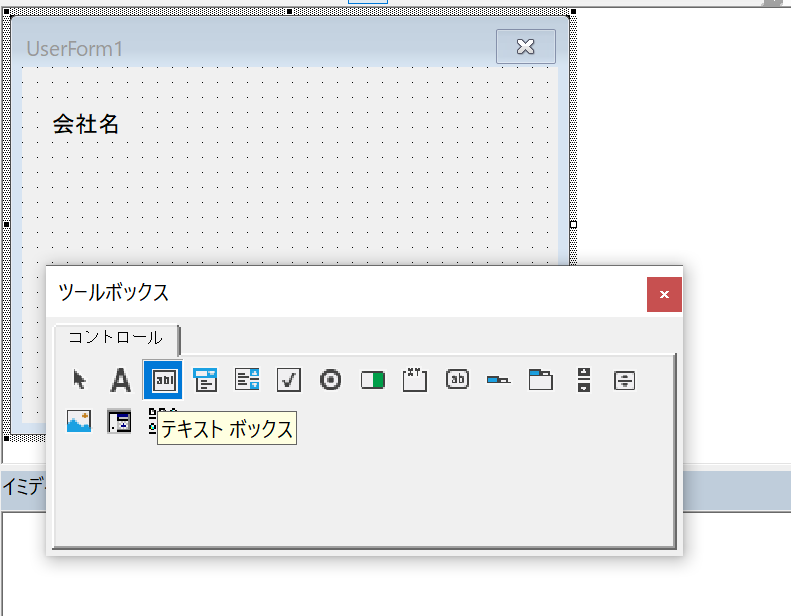
選択したら自由に大きさを決めれますので適当に配置してみます。
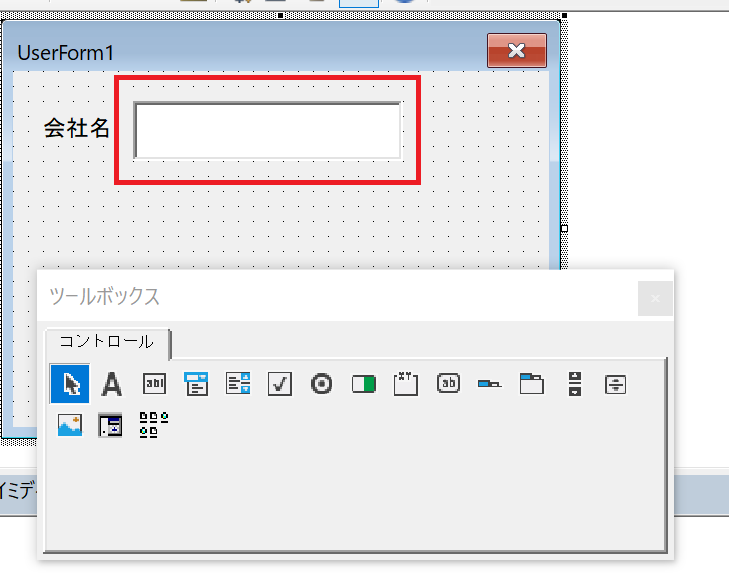
会社名の横に配置しました。
これを実行してみます。
実行方法は過去記事を参照してください↓
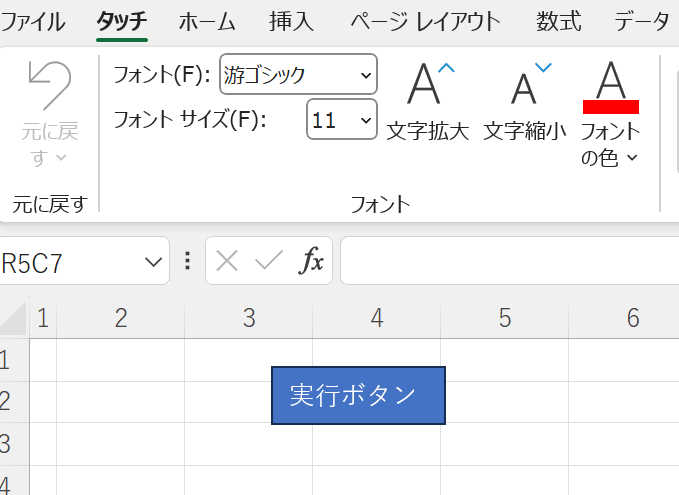
では実行してみます。
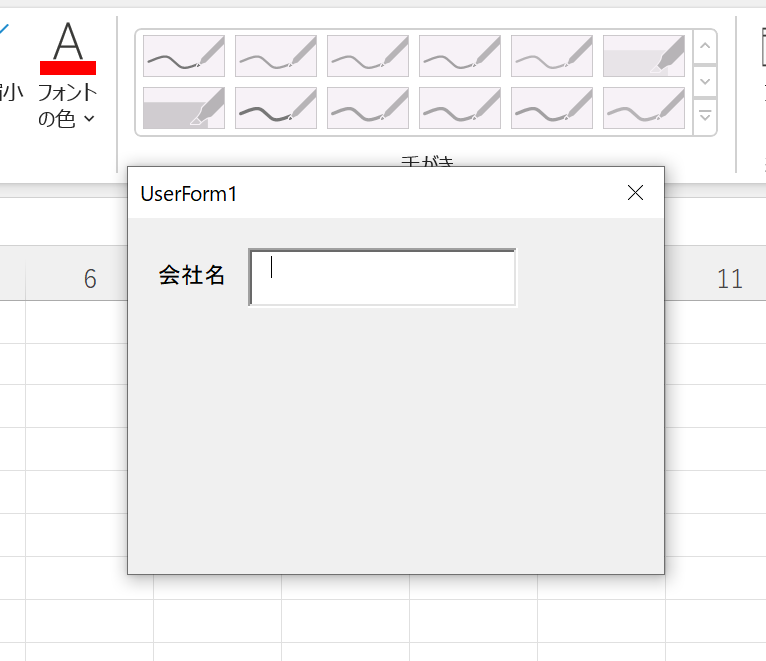
入力出来るようになりました。
これをいかして
次回「ボタン」の解説を行いたいと思います。

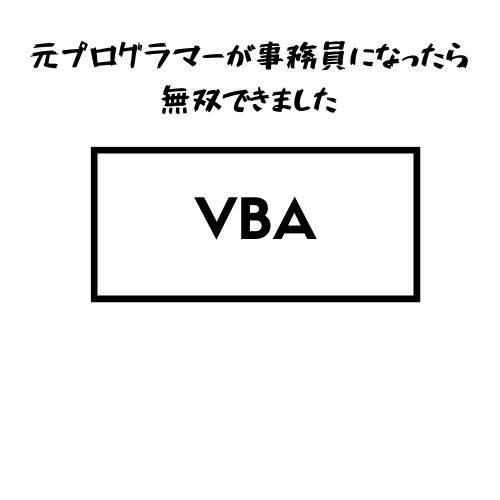
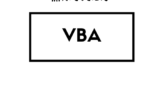

コメント